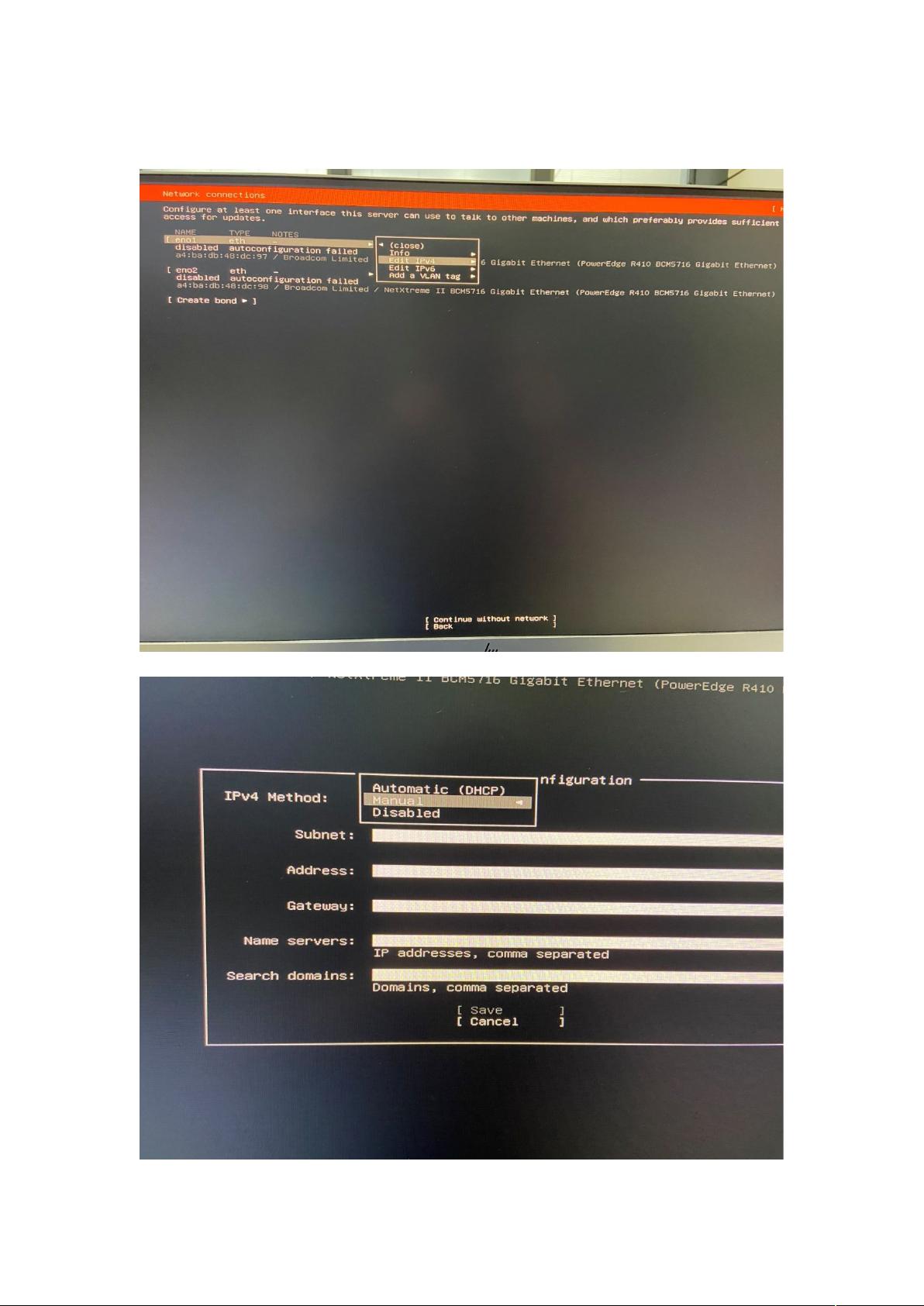Ubuntu 18.04最小化安装步骤详解
需积分: 35 102 浏览量
更新于2024-08-05
收藏 9.84MB DOCX 举报
"Ubuntu18.04最小化安装教程"
本文档详细介绍了如何在服务器环境中进行Ubuntu 18.04.5 LTS(长期支持版)的最小化安装。最小化安装是指只安装操作系统的基本组件,不包含图形界面,适合用于服务器环境。以下是安装过程的关键步骤:
1. **启动与选择安装类型**
- 在计算机启动过程中,根据主板的品牌和型号,通常会显示F2、F11或F12等快捷键来进入BIOS或启动选项界面。
- 进入安装界面后,选择"Install Ubuntu Server"以开始最小化安装流程。
2. **选择安装语言**
- 安装程序首先会让你选择语言,通常默认为英语。如果客户有特殊需求,可以选择其他语言。
3. **网络配置**
- 在网络配置环节,你需要对服务器的网络接口进行设置。对于单网卡环境,选择相应的网卡(如ETH0/EN1/ENO1等),然后选择"IPv4 Settings",设置为"Manual"(静态IP)。
- 配置IP地址、子网掩码、网关,并保存设置。
- 对于多网卡绑定(Bonding),选择"Create bond",命名新bond(如bond0),指定参与绑定的网卡,选择合适的Bond mode(如802.3ad)和其他参数,然后为bond0分配静态IP。
4. **其他配置**
- 完成网络配置后,依次点击"Done"跳过HTTP挂载检查和系统关系检查。
- 关闭LVM分区(逻辑卷管理),因为默认情况下它是开启的。
5. **磁盘分区**
- 分区策略根据客户需求决定。如果客户没有特殊要求,可接受默认分区方案。
- 如果客户需要自定义分区,例如一个1GB的boot分区,先选择最大的分区进行编辑,设置Size为1GB,Mount点为/boot。然后,选择"local disk",添加新的GPT分区,创建剩余空间的分区。
6. **格式化磁盘并创建用户**
- 确认磁盘配置后,选择"Done",系统会提示是否格式化磁盘,选择"Continue"继续。
- 接下来,创建服务器的主机名和用户名,以及用户的密码。这些都是系统安全和管理的基础。
完成以上步骤后,安装程序会继续执行,安装必要的系统软件包,并最终引导你完成安装。最小化安装的Ubuntu 18.04.5 LTS服务器将提供一个轻量级的基础环境,适合进一步配置和部署各种服务。在安装完成后,你可能需要手动安装额外的工具和服务,如SSH服务器、网络管理工具、监控工具等,以满足服务器的具体功能需求。
1382 浏览量
390 浏览量
131 浏览量
2024-03-21 上传
466 浏览量
287 浏览量
174 浏览量
2024-10-15 上传